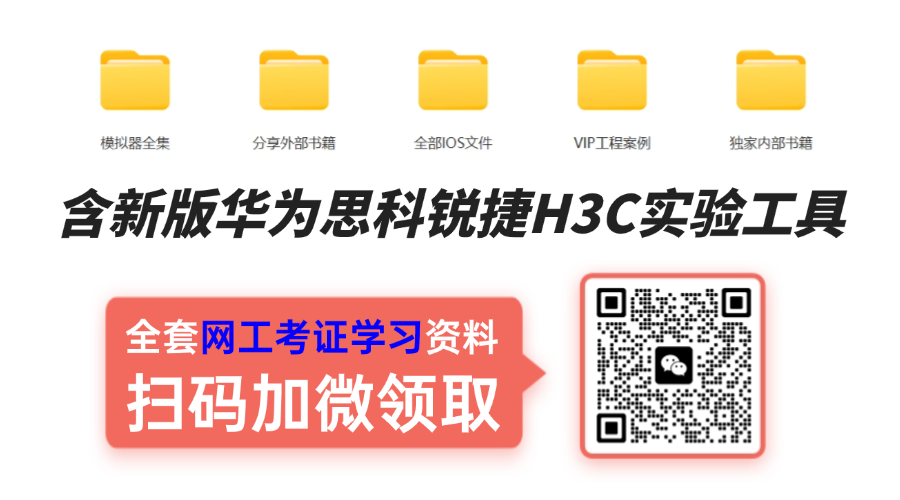官方公众号
官方公众号
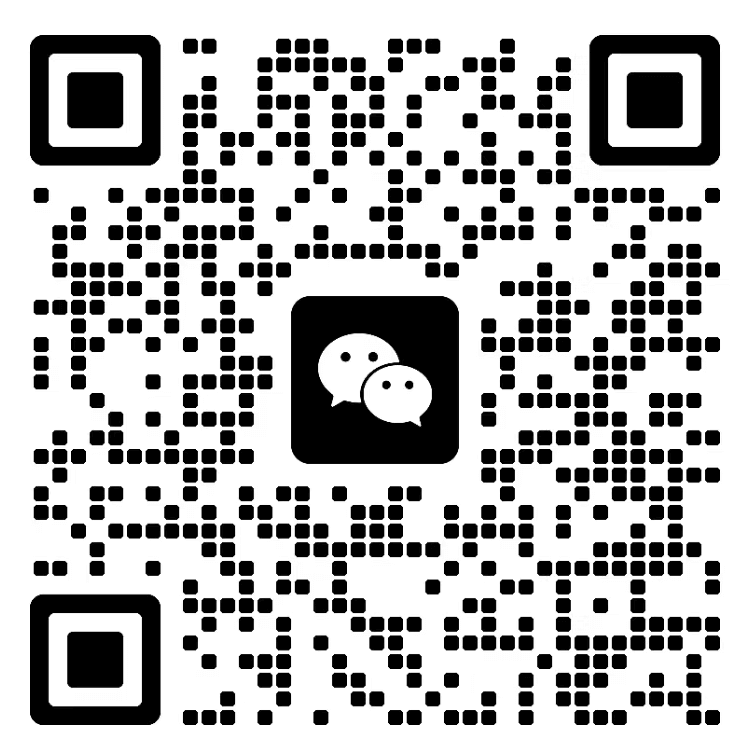 商务合作
商务合作
嘿!兄弟们!
咱们这行,谁还没干过把内网服务器端口映射到公网的事儿?公网IP加端口号,直接访问内网资源,美滋滋
但问题来了:你吭哧吭哧配好了映射,老板或者客户一个电话甩过来:“喂!端口不通啊,访问不了!”,这时候你咋整?总不能光靠猜吧?
别慌!今天给兄弟们整点硬核又实用的活,教你怎么用Windows自带的CMD命令行,快速测试公网访问内网服务器的那个TCP端口到底通不通!关键时刻,不求人,自己动手,心里有底!
今日文章阅读福利:《项目工作常用软件集》
在线联系客服发送“软件”,即可获取。
没错,就是那个telnet!它其实是个测试TCP端口的利器,只不过在Windows里它默认是个隐藏大佬,得先请它出山。
操作指南(Win10/11为例):
1.请开启Telnet客户端
按 Win+R,输入appwiz.cpl回车(或者去控制面板找“程序和功能”)。
点左边的 “启用或关闭Windows功能”。
在弹出的窗口里,找到“Telnet客户端”,把前面的勾打上!✅
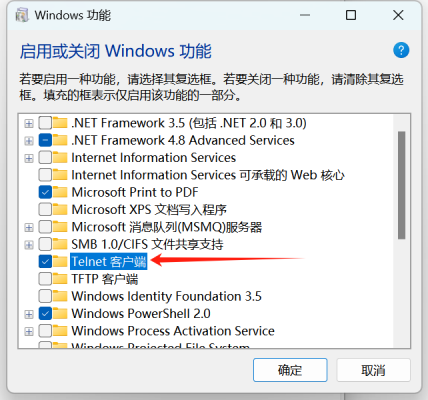
点“确定”,等它装完。搞定!
2.开测!
打开你的CMD命令行。
输入命令:telnet <目标IP或域名> <端口号>
测百度的80端口 telnet www.baidu.com 80
看结果!
屏幕一闪变全黑或者光标在左上角一直闪: 恭喜!端口通了!连接建立成功!(按Ctrl + ] 然后输入quit回车退出)
提示“正在连接...无法打开到主机的连接。在端口XXXX: 连接失败”:兄弟,端口没通!或者防火墙拦了,或者服务没起,或者NAT没配好,赶紧查吧!
优点: 系统自带,无需额外工具。
缺点: 只能知道通不通,不知道具体延迟;默认没装需要手动开启一下。
觉得Telnet不够直观?想要看到像ping命令一样的延迟信息?试试tcping这个小神器!它专门模拟TCP连接,报告端口状态和延迟,贼好用!
操作指南:
1.下载Tcping:
去官网或者靠谱的下载站,搜tcping.exe下载(文件很小)。
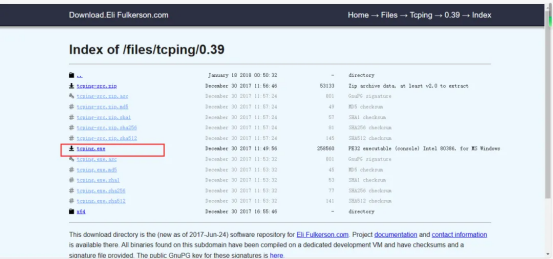
下载完,别安装!直接把tcping.exe 这个小文件,复制到 C:\Windows\System32 这个目录下。搞定!以后在任意地方打开CMD都能直接用!
开测!爽快!
打开CMD。
输入命令:tcping <目标IP或域名> [端口号]
测百度默认80端口:tcping www.baidu.com (默认就是80)
测百度8080端口:tcping -p 8080 www.baidu.com
看结果!贼清晰!
显示 Port is open + 具体延迟时间(ms): 端口通!而且延迟多少毫秒都告诉你!
显示 Port is closed / No response / Timed out: 端口不通!或者超时了!
想把测试结果存下来?简单!命令后面加个 > 指向文件就行:
tcping www.yourserver.com 443 > D:\portcheck_log.txt
去D盘看看 portcheck_log.txt,每次测试结果都记录在案,方便排查和汇报!
优点: 轻巧免安装,显示端口状态+延迟,支持指定任意端口,还能保存日志!
缺点: 需要手动下载一个小文件放到System32。
只想快速知道通不通? 用 telnet,记得先开Windows功能!
想知道通不通+延迟多少,或者要测非80端口? 用 tcping,一次下载,终身受用,日志功能更是锦上添花!
这两招,简单粗暴有效,是咱们网工兄弟排查端口问题的基本功。下次再遇到端口不通,淡定打开CMD,敲几下键盘,问题在哪儿,心里门儿清!